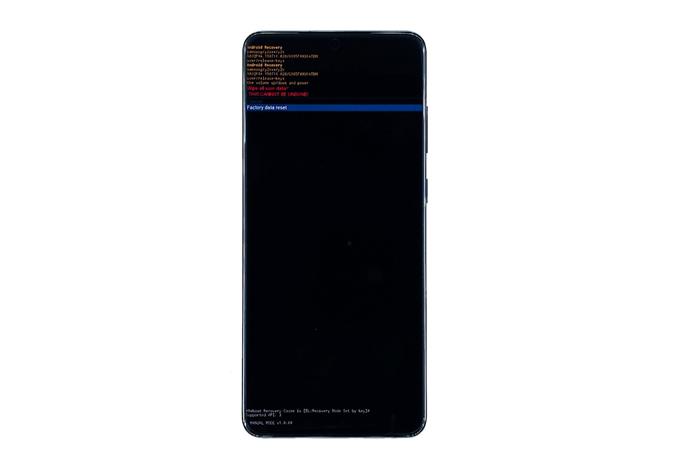ロゴが表示されない、または正常に起動しないスマートフォンは、ファームウェアに問題がある可能性が高いです。ファームウェア関連の問題は実際には一般的であり、パフォーマンスと使用方法に影響を与えるため、かなり煩わしいものです。ただし、実際にはそれほど深刻ではなく、いつでも修正できます.
この投稿では、ロゴに引っかかって起動しなくなったGalaxy S20のトラブルシューティングについて説明します。正常に起動するために必要な手順はいくつかあります。だから、私たちはあなたを助けることができるかもしれないので読み続けてください.
ロゴにこだわったGalaxy S20の使い方
所要時間:20分.
次に進む前に、デバイスのファームウェアが改ざんされていないと想定しています。カスタムROMをインストールしようとしたときにこの問題が発生した場合、改造されたファームウェアに問題があることは明らかです。在庫のファームウェアをフラッシュするだけで、携帯電話を完全に機能させることができるはずです.
- Galaxy S20を強制的に再起動します
あなたはすでにあなたの電話を1000回再起動しようとしたかもしれませんが、毎回それはロゴに行き詰まります。しかし、強制再起動を試みましたか?
これは、バッテリーの取り外しをシミュレートしたもので、携帯電話を強制的にシャットダウンしてから起動します。ほとんどの場合、これがこの問題の答えです。多くのトラブルからあなたを救うかもしれないので、それが最初にこれをする必要がある理由です。方法は次のとおりです。
音量小ボタンと電源キーを10秒間押し続けます。.
画面にS20ロゴが表示されたら、両方のキーを離し、デバイスが正常に起動するまで待ちます.これを行った後も電話がロゴに引っかかっている場合は、次の解決策を実行する必要があります.

- Galaxy S20をマスターリセットする
何らかの理由で最初の解決策で問題を解決できなかった場合は、電話をリセットする必要があります。ただし、回復モードで実行する必要があります。つまり、実際にデバイスをリセットする前に、まずそのモードでスマートフォンを実行する必要があります。.
また、これを行うと、すべての個人ファイルとデータが削除されることを知っておく必要があります。スマートフォンが起動しないため、バックアップを作成できません。これは、この方法を使用して電話を修正しようとする場合に必要な妥協です。.
ただし、スマートフォンがロゴに引っかかって電源が切れないので、これを試してください.
音量小ボタンと電源キーを数秒間押し続けます.
画面がオフになったら、音量小ボタンを離し、音量大ボタンを押したまま、電源キーを押し続けます.
黄色と青のテキストが表示された黒い画面が表示されたら、スマートフォンをリカバリモードで正常に起動したことを意味します.
次に、ボリュームダウンキーを数回押して、データの消去/工場出荷時のリセットをハイライトします.
電源キーを押して選択します.
音量小キーを押して[はい]をハイライト表示し、電源キーを押して選択します.
リセットが完了すると、システムの再起動が強調表示されます.
電源キーを押してデバイスを再起動します.
問題の原因がハードウェアコンポーネントの損傷でない限り、この後に電話を正常に起動させることができるはずです.
また読む:Galaxy S20の動作が遅い?ここに何をすべきかがあります!
私はあなたが何らかの方法であなたを助けることができたことを願っています.
YouTubeチャンネルに登録してサポートしてください。読んでくれてありがとう!